Kuinka katsoa älytelevisiota mainontaa

- 4045
- 159
- Frederick Larkin
Television muuttaminen viihdekeskukseen on hyvä asia, varsinkin kun kyse on mahdollisuuksista, jotka sallivat sen käytön älypuhelimen ja jopa tietokoneen vaihtoehtona. Mutta verkossa surffaamisen mahdollisuuden asentaminen ja muut asiat, joita ei ollut aikaisemmin, oli myös pieniä veljiä - runsaasti mainontaa, mikä oli jo tarpeeksi televisiossa. PC: llä ja puhelimilla he taistelevat erityismainontalukojen, ohjelmien tai sovellusten asentamisesta. Mutta onko Smart TV: llä tällainen mahdollisuus?

Mainonnan lähteet "älytelevisiossa"
Se tosiasia.
Mutta televisio, jolla on etuliite Smart, on jotain muuta kuin televisiokanavien katsominen, ja jopa multimediaominaisuudet eivät ole tärkein asia. Aeromyshin (ja/tai langattoman näppäimistön) avulla voit muuttaa suuren LED -näytön vaihtoehtona älypuhelimille, tablet -laitteille ja kannettaville tietokoneille. YouTube - Ei ongelmaa. Katselu suoratoistovideo torrent -seurannan kautta - kiitos! Surffaus, istuminen sosiaalisissa verkostoissa - kaikki tämä voidaan tehdä, makaa sängyssä ja nauttii kuvasta korkeasta selkeydestä.
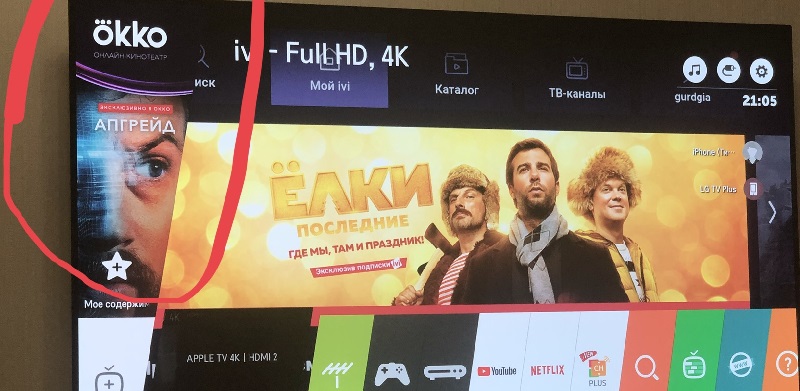
Valitettavasti pop -UP -mainonnan ulkonäköä ei voida välttää. Aivan kuten puhelimen tai näytön näytöllä. Täällä emme puhu demonstraatiojärjestelmästä, kun televisiobrändin mainostamisesta tulee erityisen häiritsevää (miksi se näyttää ja miten se sammuttaa, sanomme jo).
Mutta sinun on myönnettävä, että ei riitä, että YouTuben lähetykset keskeyttävät mainokset. Sama on sama monien ilmaisten sovellusten työn kanssa. Selvitetään, onko mahdollista rajoittaa jotenkin tuottamattoman katselun aikaa.
Tapoja sammuttaa mainonta Smart TV: ssä
HUOMIO. Niiden on pakko varoittaa: On mahdotonta sammuttaa mainosohjelmaa televisiokanavalla, puhumme erilaisista sovelluksista, mukaan lukien IPTV -palvelut, online -elokuvateatterit, pelit jne.Monet suoratoistopalvelut viittaavat eroon mainonnasta maksua varten: joko nautit sisällön katselusta mainonnan kanssa tai hankkia kuukausittainen/vuosittainen tilaus ilman sitä. Usein tällaisen palvelun kustannukset ovat pienet, mutta jos otat huomioon, kuinka monta ilmaista sovellusta käytät, tällainen perhebudjetti ei riitä sellaisiin asioihin.
Siksi suurin osa kansalaisistamme mieluummin muita tapoja torjua ärsyttävää markkinointia, jotka eivät vaadi veloitusmaksuja. Jos puhumme Smart TV: stä, saatavilla olevia vaihtoehtoja on vähän, ja yleisin niistä on Adguard -palvelun käyttö. Vain häntä ei ole rakennettu sovellukseen, kuten selaimen laajennukset, vaan se toimii verkkoasetusten kautta. Ja tämä on hyvä, koska sen avulla voit suojata mainonnalta, ei yksittäisiltä sovelluksista, vaan heidän koko kompleksista. Monien verkon parametrien muuttaminen voi pelotella, etenkin ne, joilla on jo negatiivinen kokemus tällaisista kokeista. Itse asiassa ei ole mitään pelättävää - tehdyt muutokset voidaan rullata milloin tahansa. Mutta siirrytään yksityiskohtiin.
Kuinka poistaa mainonta Samsung TV -näytöistä
Tätä menetelmää voidaan käyttää kaikissa tämän tuotemerkin LED-television malleissa, joilla on Internet-yhteys. Algoritmi on sama kaikkialla, erot voivat olla vain valikkokohteiden käyttöliittymässä ja nimissä.
Joten kuvaamme toimintojakson:
- Tavanomaisen kaukosäätimen kautta siirrymme päävalikkoon painamalla vastaavaa painiketta;
- Valitse osa "verkko" ja siinä - alajakso "verkon tila";
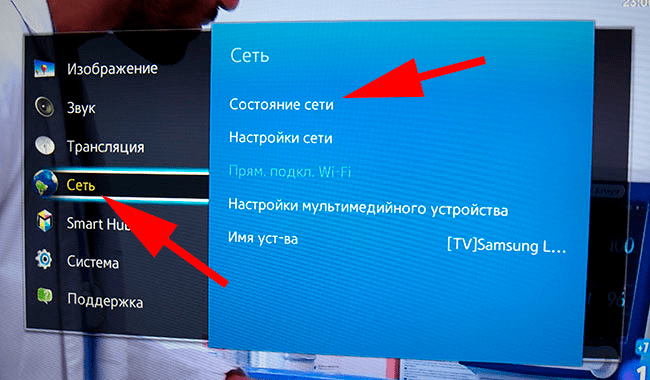
- Täällä olemme kiinnostuneita kohdasta "IP -asetukset", jotka vastaavat verkkoon pääsystä;
- Valitse alakohta "DNS -asetukset" ja avautuvassa ikkunassa - vaihtoehto "Enter manuaalisesti";
- "DNS" -linjassa syötetään pisteellä erotettujen numeroiden sekvenssi: 176.103.130.130. Tämä on Adguard -palvelimien IP -osoite;
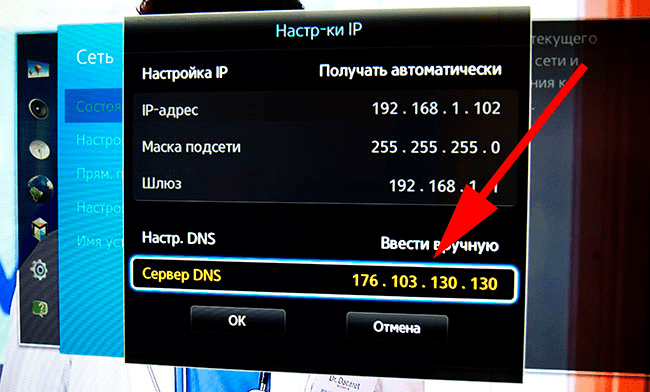
- Voit kirjoittaa toisen osoitteen alla - 176.103.130.132. Tämä palvelin on erikoistunut estämään sisältöä, jota ei ole tarkoitettu lapsille, sekä käyttäjien syöttämien luottamuksellisten tietojen suojaamiseksi.
Sen jälkeen mainontaa useimmissa sovelluksissa ei näytetä. Jos palvelussa syntyy vikoja, sammuta mainonnan estäminen Samsung TV: ssä ei ole ongelma. Osoitteen valinta on tarpeen asettaa DNS -asetukset automaattisesti.
Kuinka poistaa mainonta LG TV: ssä
Koska tämän Etelä -Korean tuotemerkin tuotteiden toiminnallisuus ei eroa Samsungista, tässä käytetään menetelmää mainonnan estämiseksi;
- Siirrymme televisiovalikkoon tavallisen kaukosäätimen kautta painamalla vastaavaa painiketta;
- Valitse osa "verkko";
- Siirrymme "Wending Connection" -sovellukseen ja "IP -asetukset" -linjassa deaktivoida vaihtoehto "automaattisesti";
- DNS: n merkinnät kentät ilmestyvät, ensimmäisessä niistä on tarpeen kirjoittaa osoite 176.103.130.130.
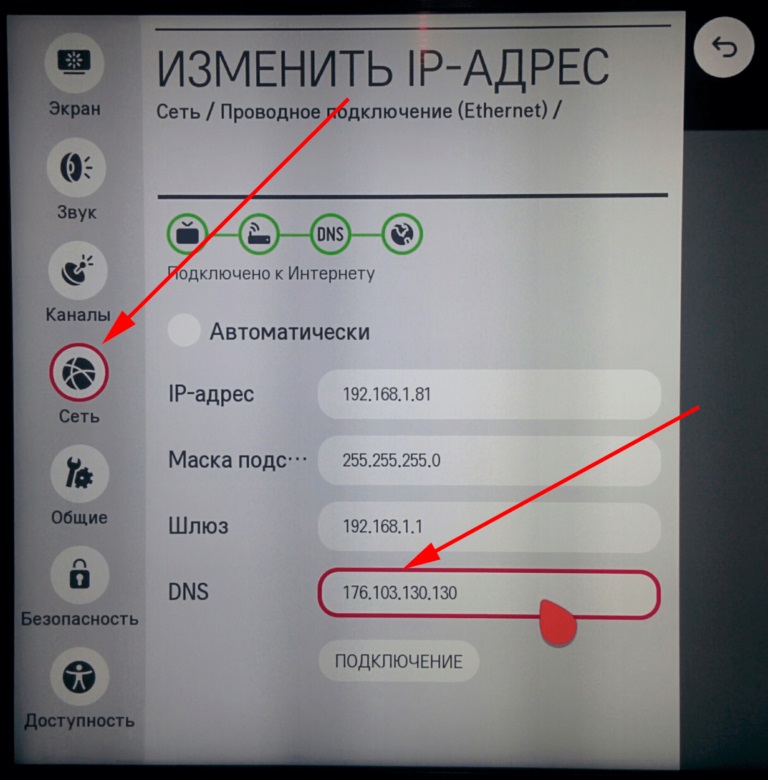
Toisin sanoen kaikki on sama, vain polku IP -osoite -asetuksiin on hiukan erilainen, mutta se voi vaihdella jopa yhden mallin puitteissa, joilla on erilainen laiteohjelmisto.
Muuten, hyvä tapa päästä eroon mainonnasta on estää mainospalvelujen osoitteet suoraan reitittimellä, jos tällainen mahdollisuus on ja tiedät miten se tehdään. Totta, alla oleva luettelo ei teeskentele olevan täynnä, lisäksi se voi muuttua ajan myötä, mutta nykyään suurin osa mainospalvelimista on lueteltu, jonka kautta mainontaohjelma suoritetaan:
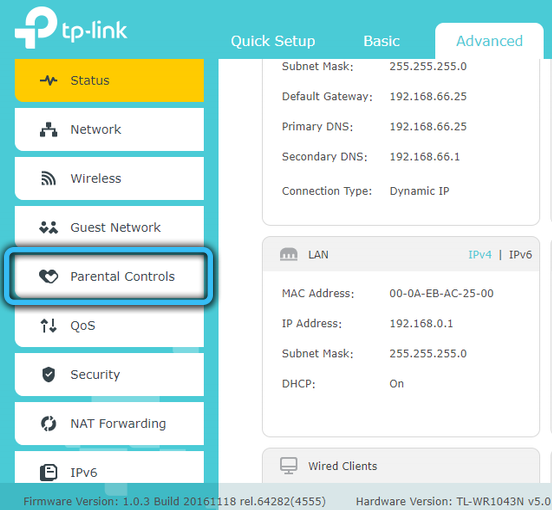
- Googleaset.G.Tuplaklikkaus.Net, samoin kuin adclick -aliverkkotunnus.G.Tuplaklikkaus.Net - Google "Native" -mainontapalvelut;
- ilmoitus.LGAPPSTV.com;
- SmartClip verkkotunnuksilla .Verkon ja .com;
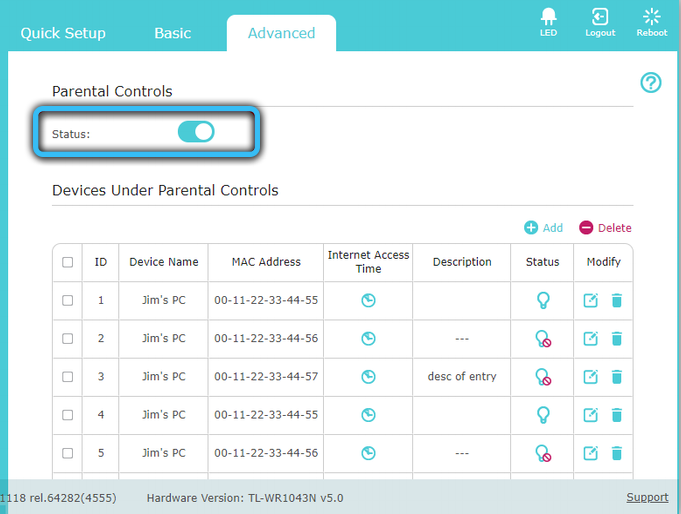
- Yumenetworks.Com on hyvin tunnettu markkinointiverkosto;
- SmartShare.LGTVSDP.com, samoin kuin ibis.LGAPPSTV.Com - on selvää, kenen palvelimet;
- ilmoitus.Tuplaklikkaus.Netto;
- Google-analytiikka.Com ei ole mainospalvelin, mutta se kerää tietoja käyttäjistä, ja siksi se sisältyy luetteloon;
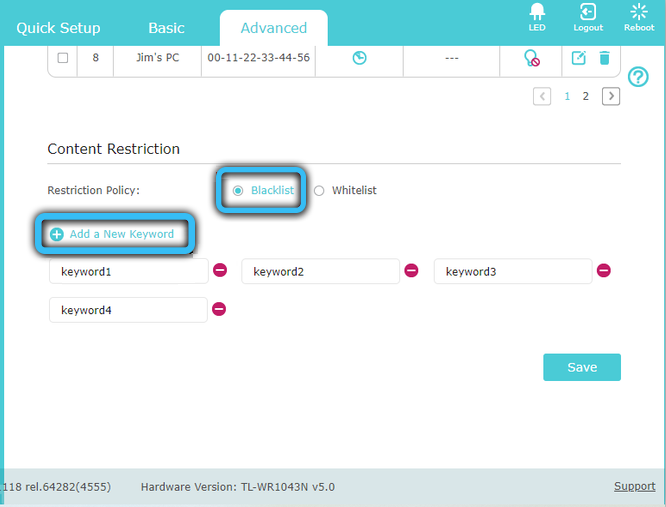
- S2mdn.Netto.
Verkkosivustot estetään reitittimen verkkoliittymän kautta, yleensä palomuuri- tai estosivusto -valikkoosioissa, tarkempia tietoja löytyy Internetistä. Jos tämä estomenetelmä järjestää sinut, sinun ei enää tarvitse muuttaa DNS: ää.
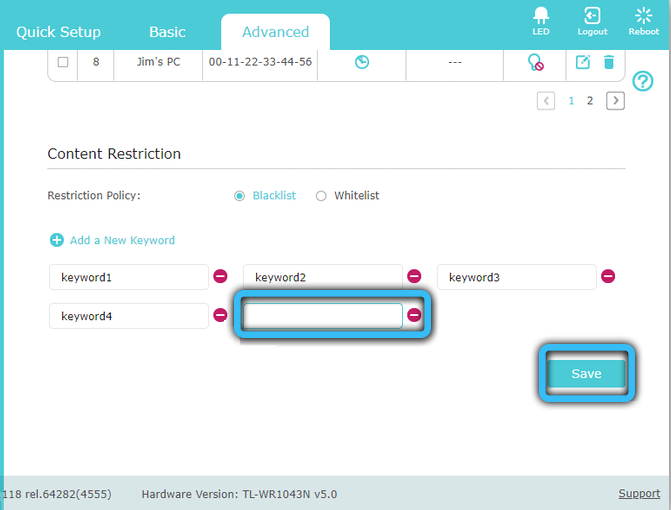
Kuinka estää mainoksia Smart TV: ssä Sony
Sony -televisioiden ohjeet:
- Paina kaukosäätimen kotipainiketta;
- TV -näytöllä napsautamme oikeassa yläkulmassa olevan matkalaukun kuvaketta;
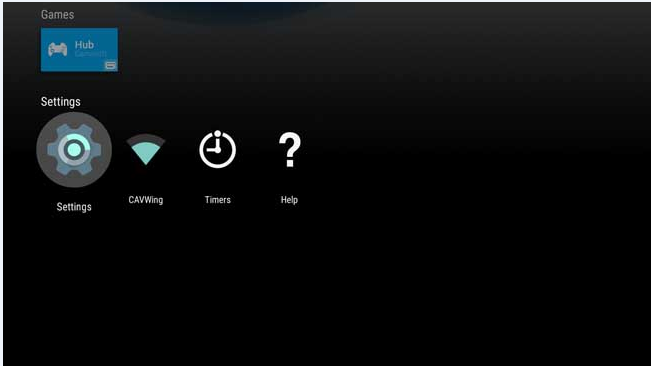
- Valitse näkyvästä valikosta "verkko" -kohta;
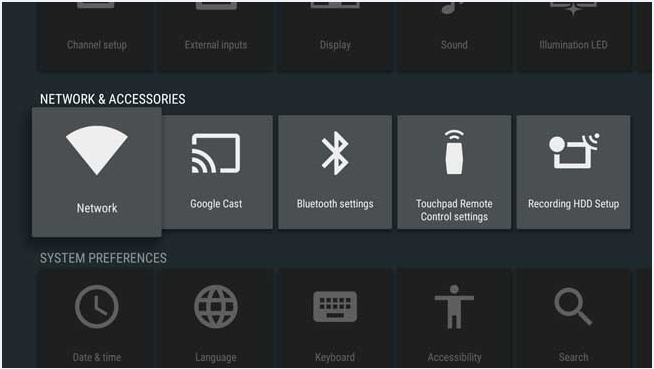
- Napsauta seuraavaksi "verkkoasetukset";
- Napsauta seuraavalla näytöllä riviä "Verkkoyhteyden asettaminen";
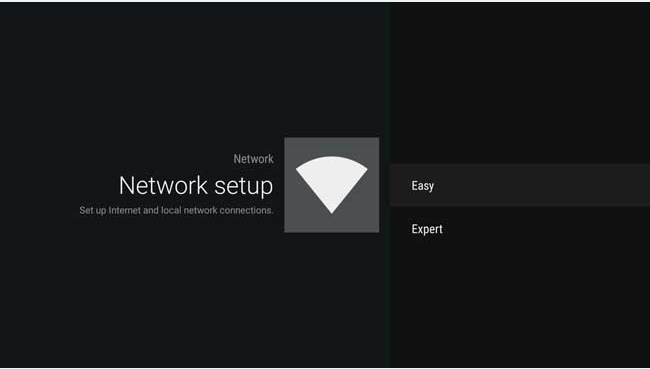
- Valitse "Manual" -vaihtoehto ja kirjoita Adguard Services -osoitteet vastaaviin kenttiin.
Mainonnan poistaminen Philips TV: ssä
Eurooppalaisen Brand Philipsin televisiovastaanottimissa mainonnan estämista koskeva menettely on samanlainen:
- Napsauta televisiokaukosäätimen painiketta "koti" (kuvake talon kuvan kanssa);
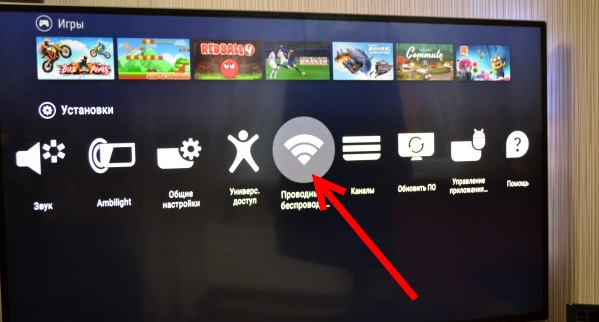
- Päävalikossa kirjoitamme "asennus" -kohdan;
- Valitse "Wire/Wireless Networks" -välilehti;
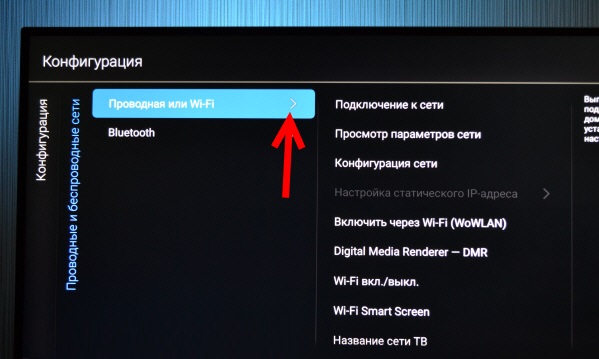
- Valitse verkkotyyppi ja napsauta "Yhteys verkkoon" -kohtaan;
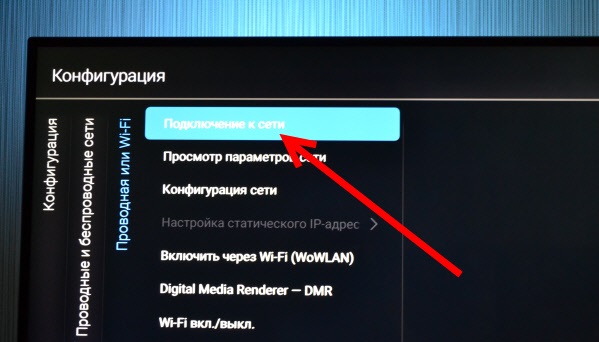
- Valitse vaihtoehto "manuaalisesti" ja kirjoita osoite 176.103.130.130 DNS -palvelinkentässä.
Mainonnan poistaminen muilla Android -käyttöjärjestelmän älytelevisiomerkeillä
Monet hyvin tunnettuja ja kovin suosittuja tuotemerkkejä ei ole huolissaan oman käyttöjärjestelmän kirjoittamisesta, Time -Testy -ratkaisun avulla Android -käyttöjärjestelmän muodossa.
Yleensä tässä on myös tarpeen varmistaa Adguard -palvelimen uudelleenohjaus liikenne, jossa mainonta varmistetaan. Kuinka se tehdään erityisesti/riippuu käytetystä verkkoyhteydestä.
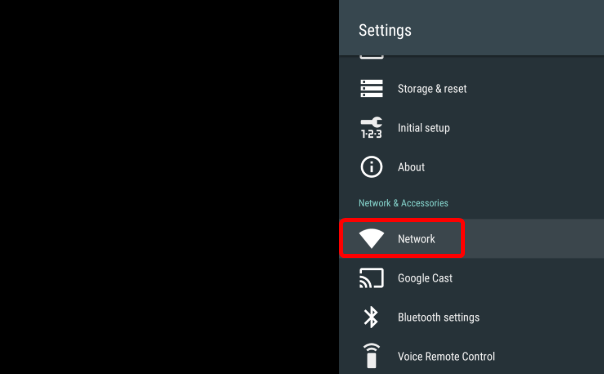
Wired (Ethernet -kaapelin kautta) algoritmi näyttää tältä:
- Menemme TV -valikkoon;
- Menemme "asetukset" -osaan;
- Valitse kohde "verkko";
- Käytämme ”Laajennetut asetukset” -vaihtoehtoa ja valitsemme alakohdan ”Wending Network”;
- Deaktivoimme vaihtoehdon "Vastaano IP automaattisesti";
- Seurauksena on, että DNS -palvelinikkunat aktivoituvat alla. Ajamme osoitteen 176 yläosaan.103.130.130, hieman alhaisempi - 176.103.130.132.
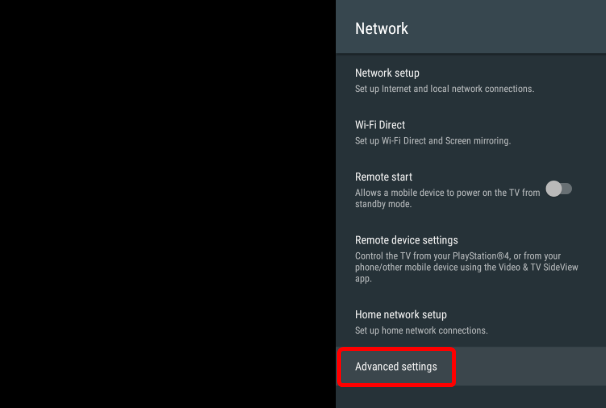
Jos älykäs televisio muodostaa yhteyden verkkoon Wi-Fi: n kautta, algoritmi on hiukan erilainen:
- Menemme TV -valikkoon;
- Menemme "asetukset" -osaan;
- Valitse kohde "verkko";
- Käytämme vaihtoehtoa "laajennetut asetukset" ja valitsemme alakohta "Wi-Fi-yhteys";
- Asenna kohdistin verkkoosi. Napsauta OK ja pidä painiketta painettuna, kunnes verkon ohjausvalikko tulee näkyviin;
- Napsauta "Muuta verkko" -välilehteä;
- Valitse näkyvästä valikosta "Vaihda verkko", muuta käyttäjän asetusten vaihtoehtoa (IP -osoitteiden automaattinen määritelmä) kuluttajaksi;
- Ajamme DNS Fields Adguard Service -osoitteeseen.
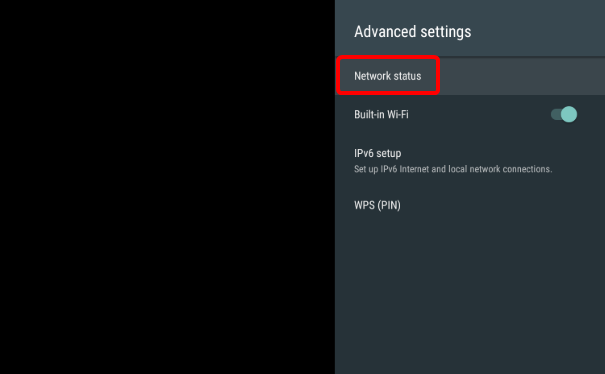
Seurauksena on, että mainonnan näytön tulisi vähentää merkittävästi.
IPTV
Internetin nopeuden jyrkän kasvun vuoksi digitaalisten televisiopalvelujen palvelut ovat yhä suositumpia, kun kanavien lähettämiseen ei vaadita kaapeli- tai satelliitti -televisiota - vain pääsy verkkoon. Mutta myös monet interaktiiviset televisiopalveluntarjoajat sallivat myös heidän mainoksensa. Voit päästä eroon siitä yllä olevalla tavalla muuttamalla verkkoasetuksia. Jos televisio ei toimi Android -käyttöjärjestelmän puitteissa, algoritmi voi osoittautua erilaiseksi, mutta olemus pysyy samana - automaattisesti määritettyjen palveluntarjoajien IP -osoitteiden sijasta on tarpeen määrittää Adguard -palvelimien osoitteet.
Mainonnan estäminen YouTubessa
Vuoteen 2019 saakka yllä kuvattu menetelmä oli sovellettavissa suosittuun videoiden hostingiin. Mutta palvelun omistajat ryhtyvät poikkeuksellisiin toimenpiteisiin asettaakseen ilmoituksen kaikille laitteille, joissa se on mahdollista, ja he onnistuivat ratkaisemaan mainonnan estämisen ongelman muuttamalla DNS -palvelimia.
Mitä vaihtoehtoja on jäljellä
Kaikki tietävät maksetusta tilauksesta. Palvelun kustannukset ovat periaatteessa kohtuuhintaisia etujen joukossa, lukuun ottamatta mainonnan puutetta - kyky katsella teloja taustalla (tämä toiminto on merkityksellinen älypuhelimille, mutta ei televisiolle).
Toinen vaihtoehto on käyttää YouTuben lasten versiota. Täällä on paljon vähemmän mainosta, mutta se on silti. Lisäksi sinulla ei ole mahdollisuutta katsella aikuisille tarkoitettua sisältöä.
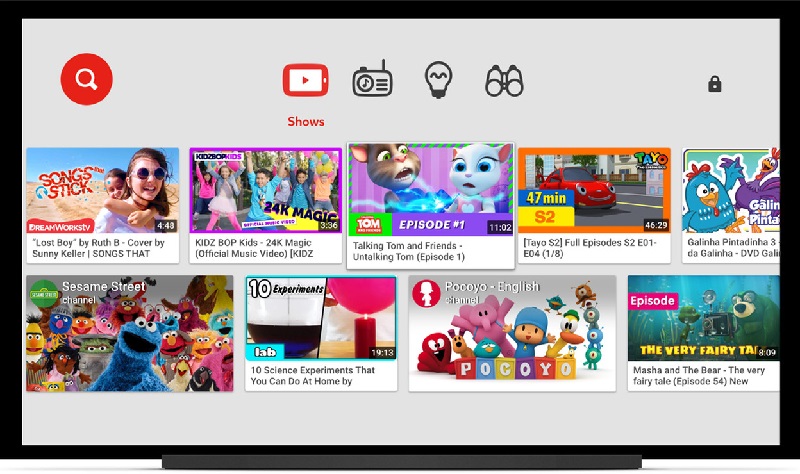
Yksi käytettävissä olevista tavoista on asentaa erityinen sovellus television vakioselaimen kautta. Esimerkiksi Stopad. Suosittelemme Smart Tube Next -palvelun käyttöä, joka tarjoaa melkein saman sisällön, mutta ilman ärsyttävää mainontaa.
Harkitse sovelluksen asentamismenettelyä televisioon (voit myös asentaa konsoliin, erityistä eroa ei ole, koska tämä on tavallinen Android -sovellus, joka ei vaadi pilaa).
Totta, kun asennet TV-laatikkoon ja joitain älytelevisiomalleja, se voi vaatia asetusten muutosta (lupa asentaa sovelluksia muista lähteistä paitsi Google Play). Mutta sinun ei tarvitse etsiä niitä - asentaja ehdottaa sinulle tehdä nämä muutokset yksin.
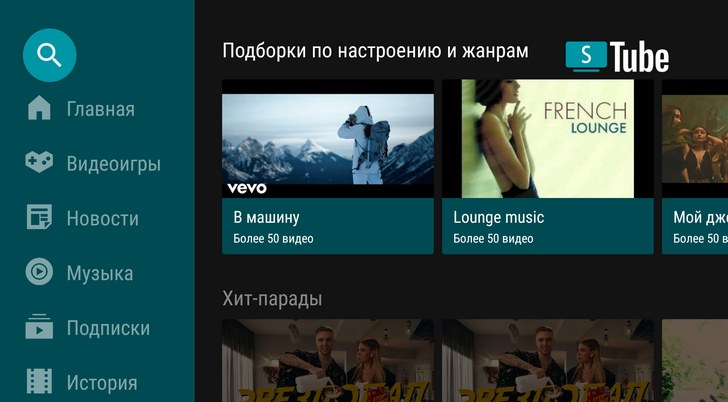
Vaihe -vaiheinen sovelluksen asennusalgoritmi:
- Lataa sovellus yllä määritellylle linkille;
- Jos lataaminen tehtiin tietokoneesta, kirjoita asennusohjelma USB -flash -asennukseen ja aseta se televisioon tai etuliitteeseen;
- Suorita SmartTubenext -asennus;
- Jos et ole aiemmin asettanut asetuslupaa ladata muista lähteistä, sinun on tehtävä tämä nyt (napsauta "Siirry asetuksiin" ja aktivoitava vastaava kytkin);
- Jatkamme SmartTubenext -asennusta.
Ohjelman käynnistämisen jälkeen, kuten edellä jo todettiin, on suositeltavaa antaa tilauksia.
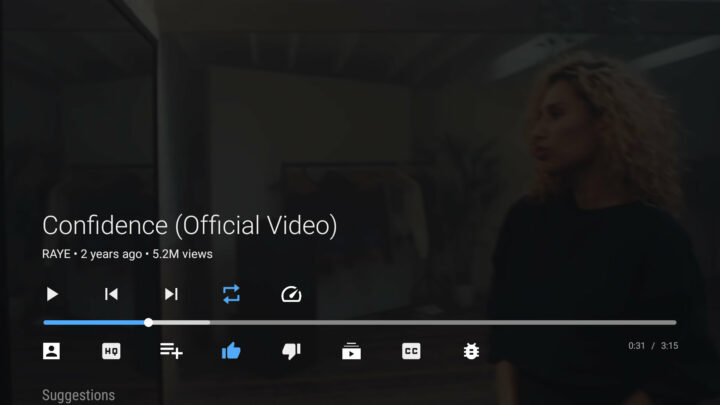
Kuten näette, voit poistaa mainonnan kokonaan käytöstä tai rajoittaa sen määriä merkittävästi ja eri tavoin. Jos tiedät menetelmä.
- « Yhteys Apple Watch Android -laitteisiin yhdistävät yhteensopimattomat
- Kirjaston normalisointi.DLL n yleiset toimintahäiriöt ja niiden ratkaisut »

